第四讲页码问题
- 格式:doc
- 大小:25.50 KB
- 文档页数:2

Word中的页码设置和插入技巧第一章页码设置基础知识1.1 页码的作用和意义页码是用来标识文档中各个页面位置的标识符。
它可以方便读者快速定位到想要的页面。
1.2 Word中的页码样式Word提供了多种页码样式供用户选择,如阿拉伯数字、罗马数字、字母等。
用户可以根据实际需要进行选择。
第二章插入基本页码2.1 在指定位置插入页码用户可以通过在页脚或页眉的位置插入页码,将其显示在页面的底部或顶部。
2.2 设置起始页码用户可以自定义起始页码,如从第二页开始编号,或从某个特定页面开始编号。
2.3 删除页码在某些情况下,用户可能需要删除页码。
可以通过关闭页脚或页眉功能或者手动删除页码。
第三章自定义页码格式3.1 添加页码前缀和后缀用户可以在页码前后添加文本,例如添加"第"作为前缀。
3.2 修改页码样式和格式Word提供了丰富的选项来修改页码的样式和格式,如修改字体、颜色、大小等。
3.3 设置不同的页码格式在一个文档中,用户可以设置不同章节的页码格式,如某些章节使用罗马数字,其他章节使用阿拉伯数字。
第四章特殊页码设置技巧4.1 页面编号从某个章节开始用户可以将页面编号从某个章节开始,需要在设置页码样式时选择适当的选项。
4.2 控制页码显示与否有时用户可能需要在某些页面上隐藏页码,可以通过设置不同的页眉和页脚来实现。
4.3 从某个页面重新开始页码编号在文档中,用户可以选择从某个页面重新开始页码编号,需要设置多个不同的节。
第五章在多个文档中使用相同的页码5.1 创建主页码文档用户可以创建一个主页码文档,在其他文档中引用该主页码文档,从而实现多个文档使用相同的页码。
5.2 设置链接页脚和页眉在引用主页码文档的其他文档中,用户需要设置链接页脚和页眉的选项。
第六章页脚和页眉的其他设置6.1 插入页眉和页脚Word提供了插入页眉和页脚的功能,用户可以在页面顶部和底部插入自定义文本或图片。
6.2 添加自动日期和时间在页眉和页脚中,用户可以添加自动日期和时间,每次打开文档时会自动更新。
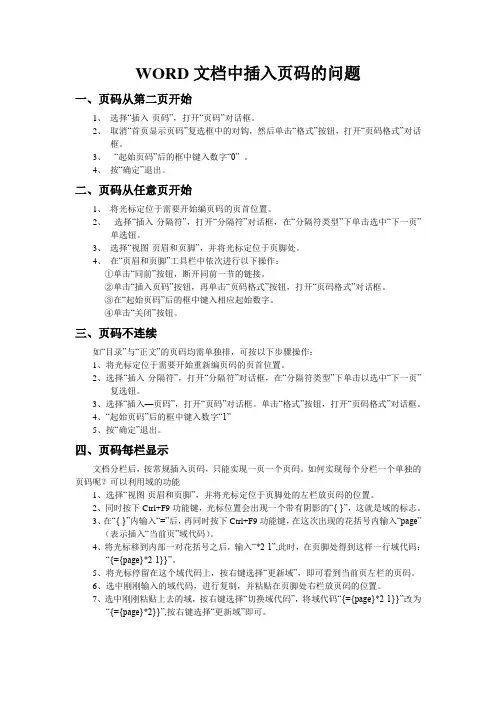
WORD文档中插入页码的问题一、页码从第二页开始1、选择“插入-页码”,打开“页码”对话框。
2、取消“首页显示页码”复选框中的对钩,然后单击“格式”按钮,打开“页码格式”对话框。
3、“起始页码”后的框中键入数字“0” 。
4、按“确定”退出。
二、页码从任意页开始1、将光标定位于需要开始编页码的页首位置。
2、选择“插入-分隔符”,打开“分隔符”对话框,在“分隔符类型”下单击选中“下一页”单选钮。
3、选择“视图-页眉和页脚”,并将光标定位于页脚处。
4、在“页眉和页脚”工具栏中依次进行以下操作:①单击“同前”按钮,断开同前一节的链接。
②单击“插入页码”按钮,再单击“页码格式”按钮,打开“页码格式”对话框。
③在“起始页码”后的框中键入相应起始数字。
④单击“关闭”按钮。
三、页码不连续如“目录”与“正文”的页码均需单独排,可按以下步骤操作:1、将光标定位于需要开始重新编页码的页首位置。
2、选择“插入-分隔符”,打开“分隔符”对话框,在“分隔符类型”下单击以选中“下一页”复选钮。
3、选择“插入—页码”,打开“页码”对话框。
单击“格式”按钮,打开“页码格式”对话框。
4、“起始页码”后的框中键入数字“1”5、按“确定”退出。
四、页码每栏显示文档分栏后,按常规插入页码,只能实现一页一个页码。
如何实现每个分栏一个单独的页码呢?可以利用域的功能1、选择“视图-页眉和页脚”,并将光标定位于页脚处的左栏放页码的位置。
2、同时按下Ctrl+F9功能键,光标位置会出现一个带有阴影的“{ }”,这就是域的标志。
3、在“{ }”内输入“=”后,再同时按下Ctrl+F9功能键,在这次出现的花括号内输入“page”(表示插入“当前页”域代码)。
4、将光标移到内部一对花括号之后,输入“*2-1”,此时,在页脚处得到这样一行域代码:“{={page}*2-1}}”。
5、将光标停留在这个域代码上,按右键选择“更新域”,即可看到当前页左栏的页码。
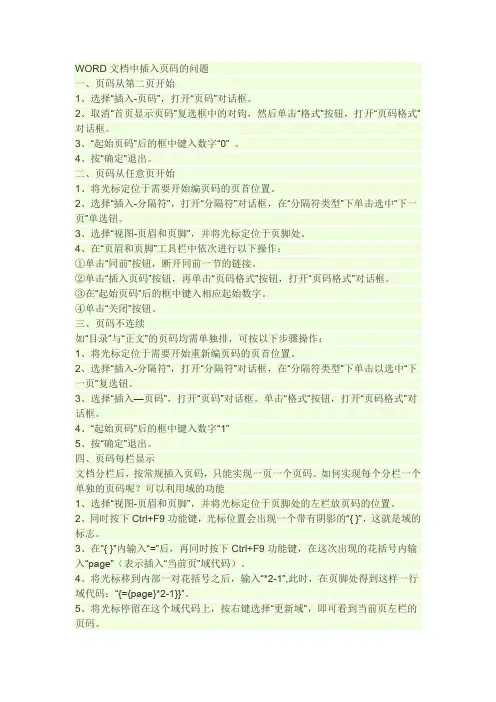
WORD文档中插入页码的问题一、页码从第二页开始1、选择“插入-页码”,打开“页码”对话框。
2、取消“首页显示页码”复选框中的对钩,然后单击“格式”按钮,打开“页码格式”对话框。
3、“起始页码”后的框中键入数字“0” 。
4、按“确定”退出。
二、页码从任意页开始1、将光标定位于需要开始编页码的页首位置。
2、选择“插入-分隔符”,打开“分隔符”对话框,在“分隔符类型”下单击选中“下一页”单选钮。
3、选择“视图-页眉和页脚”,并将光标定位于页脚处。
4、在“页眉和页脚”工具栏中依次进行以下操作:①单击“同前”按钮,断开同前一节的链接。
②单击“插入页码”按钮,再单击“页码格式”按钮,打开“页码格式”对话框。
③在“起始页码”后的框中键入相应起始数字。
④单击“关闭”按钮。
三、页码不连续如“目录”与“正文”的页码均需单独排,可按以下步骤操作:1、将光标定位于需要开始重新编页码的页首位置。
2、选择“插入-分隔符”,打开“分隔符”对话框,在“分隔符类型”下单击以选中“下一页”复选钮。
3、选择“插入—页码”,打开“页码”对话框。
单击“格式”按钮,打开“页码格式”对话框。
4、“起始页码”后的框中键入数字“1”5、按“确定”退出。
四、页码每栏显示文档分栏后,按常规插入页码,只能实现一页一个页码。
如何实现每个分栏一个单独的页码呢?可以利用域的功能1、选择“视图-页眉和页脚”,并将光标定位于页脚处的左栏放页码的位置。
2、同时按下Ctrl+F9功能键,光标位置会出现一个带有阴影的“{ }”,这就是域的标志。
3、在“{ }”内输入“=”后,再同时按下Ctrl+F9功能键,在这次出现的花括号内输入“page”(表示插入“当前页”域代码)。
4、将光标移到内部一对花括号之后,输入“*2-1”,此时,在页脚处得到这样一行域代码:“{={page}*2-1}}”。
5、将光标停留在这个域代码上,按右键选择“更新域”,即可看到当前页左栏的页码。
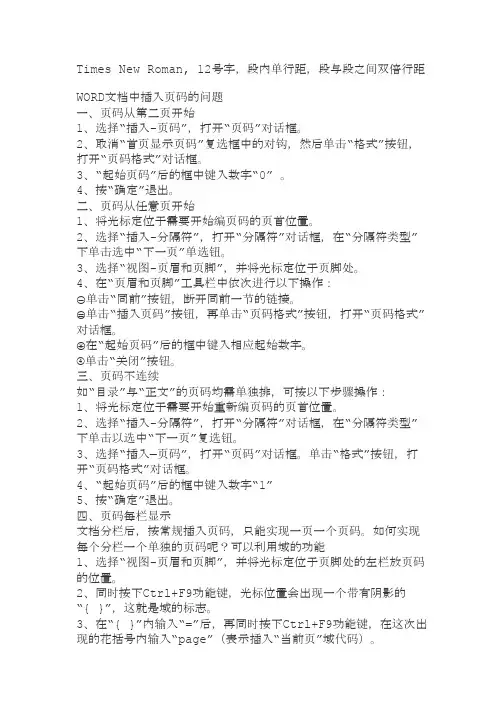
Times New Roman, 12号字,段内单行距,段与段之间双倍行距WORD文档中插入页码的问题一、页码从第二页开始1、选择“插入-页码”,打开“页码”对话框。
2、取消“首页显示页码”复选框中的对钩,然后单击“格式”按钮,打开“页码格式”对话框。
3、“起始页码”后的框中键入数字“0” 。
4、按“确定”退出。
二、页码从任意页开始1、将光标定位于需要开始编页码的页首位置。
2、选择“插入-分隔符”,打开“分隔符”对话框,在“分隔符类型”下单击选中“下一页”单选钮。
3、选择“视图-页眉和页脚”,并将光标定位于页脚处。
4、在“页眉和页脚”工具栏中依次进行以下操作:①单击“同前”按钮,断开同前一节的链接。
②单击“插入页码”按钮,再单击“页码格式”按钮,打开“页码格式”对话框。
③在“起始页码”后的框中键入相应起始数字。
④单击“关闭”按钮。
三、页码不连续如“目录”与“正文”的页码均需单独排,可按以下步骤操作:1、将光标定位于需要开始重新编页码的页首位置。
2、选择“插入-分隔符”,打开“分隔符”对话框,在“分隔符类型”下单击以选中“下一页”复选钮。
3、选择“插入—页码”,打开“页码”对话框。
单击“格式”按钮,打开“页码格式”对话框。
4、“起始页码”后的框中键入数字“1”5、按“确定”退出。
四、页码每栏显示文档分栏后,按常规插入页码,只能实现一页一个页码。
如何实现每个分栏一个单独的页码呢?可以利用域的功能1、选择“视图-页眉和页脚”,并将光标定位于页脚处的左栏放页码的位置。
2、同时按下Ctrl+F9功能键,光标位置会出现一个带有阴影的“{ }”,这就是域的标志。
3、在“{ }”内输入“=”后,再同时按下Ctrl+F9功能键,在这次出现的花括号内输入“page”(表示插入“当前页”域代码)。
4、将光标移到内部一对花括号之后,输入“*2-1”,此时,在页脚处得到这样一行域代码:“{={page}*2-1}}”。
5、将光标停留在这个域代码上,按右键选择“更新域”,即可看到当前页左栏的页码。
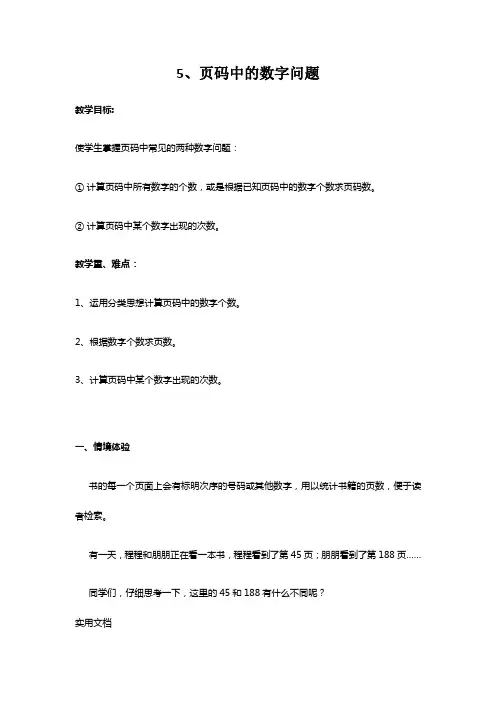
5、页码中的数字问题教学目标:使学生掌握页码中常见的两种数字问题:①计算页码中所有数字的个数,或是根据已知页码中的数字个数求页码数。
②计算页码中某个数字出现的次数。
教学重、难点:1、运用分类思想计算页码中的数字个数。
2、根据数字个数求页数。
3、计算页码中某个数字出现的次数。
一、情境体验书的每一个页面上会有标明次序的号码或其他数字,用以统计书籍的页数,便于读者检索。
有一天,程程和朋朋正在看一本书,程程看到了第45页;朋朋看到了第188页……同学们,仔细思考一下,这里的45和188有什么不同呢?实用文档生:一个是两位数,另一个是三位数。
师:是的,这两个页码是两个不同的数,它们所用到的数字也不一样。
数与数字是两个不同的概念,数字是0、1、2、3、4……9共10个数字,由这10个数字,可组成一位数,两位数,三位数,四位数……。
如:938是一个三位数,由9、3、8三个数字组成。
二、思维探索(建立知识模型)例1 某数学书共90页。
试问:在这本书的页码中,共用了多少个数字?师:这些页码有一位数,有两位数的,怎样计算它们的数字个数呢?生:可以分别计算一位数的页码和两位数的页码各用了几个数字。
师:一位数的页码有哪些?生:1~9。
师:用了几个数字?生:9个。
师:两位数的页码有哪些?生:10~90,共有90-9=81个两位数。
实用文档师:用了几个数字?生:81×2=162个。
师:这90页总共用了几个数字?生:9+162=171个。
小结:将整本书的页码按一位数、两位数、三位数……先分类,再在每一类中进行思考。
例2 某数学书共90页。
试问:在这本书的页码中,数字1共出现了多少次?师:哪些页码中会出现数字1?生:一十几或者几十一。
师:总共出现了多少个1呢?生:可以一个一个地数。
师:我们可以这样思考:数字“1”出现的次数,就是它在各个数位上出现的次数之和。
生:我们可以先算个位上的1有:1、11、21、31、41、51、61、71、81共9次;再算十位上的1有:10、11、12、13、14、15、16、17、18、19共10次。
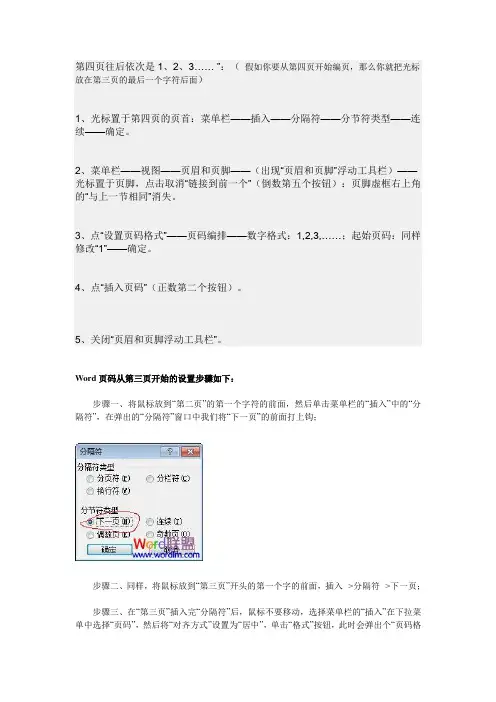
第四页往后依次是1、2、3…… ”:(假如你要从第四页开始编页,那么你就把光标放在第三页的最后一个字符后面)1、光标置于第四页的页首:菜单栏——插入——分隔符——分节符类型——连续——确定。
2、菜单栏——视图——页眉和页脚——(出现“页眉和页脚”浮动工具栏)——光标置于页脚,点击取消“链接到前一个”(倒数第五个按钮):页脚虚框右上角的“与上一节相同”消失。
3、点“设置页码格式”——页码编排——数字格式:1,2,3,……;起始页码:同样修改“1”——确定。
4、点“插入页码”(正数第二个按钮)。
5、关闭“页眉和页脚浮动工具栏”。
Word页码从第三页开始的设置步骤如下:步骤一、将鼠标放到“第二页”的第一个字符的前面,然后单击菜单栏的“插入”中的“分隔符”,在弹出的“分隔符”窗口中我们将“下一页”的前面打上钩;步骤二、同样,将鼠标放到“第三页”开头的第一个字的前面,插入-->分隔符-->下一页;步骤三、在“第三页”插入完“分隔符”后,鼠标不要移动,选择菜单栏的“插入”在下拉菜单中选择“页码”,然后将“对齐方式”设置为“居中”,单击“格式”按钮,此时会弹出个“页码格式”窗口,我们选择“起始页码”在里面输入“1”,然后确定;步骤三、双击“第三页”的页码处,此时会进入到页眉和页脚编辑状态中,在“页眉和页脚”的工具栏中,我们单击关闭“链接到前一个”,(也就是关闭与前一个页面之间的链接关系),如下图红色区域;步骤四、此时就已经完成得差不多了,现在第一页页码是1、第二页页码是2、第三页页码是1、第四页是2等,这样的显示方式。
接下来我们只需要手动删除“第一页”和“第二页”的页码就可以了。
好了“Word页码从第三页开始”一共分为四个步骤,到这里就已经讲完了,无论你是从来没用过Word还是经常使用者,以上知识只要你认真预览,就算你一步一步的照抄,也绝对可以实现Word页码从第三页开始。
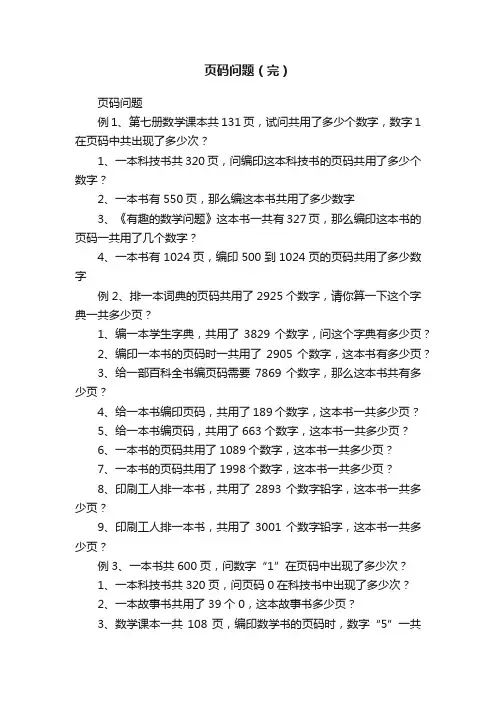
页码问题(完)
页码问题
例1、第七册数学课本共131页,试问共用了多少个数字,数字1在页码中共出现了多少次?
1、一本科技书共320页,问编印这本科技书的页码共用了多少个数字?
2、一本书有550页,那么编这本书共用了多少数字
3、《有趣的数学问题》这本书一共有327页,那么编印这本书的页码一共用了几个数字?
4、一本书有1024页,编印500到1024页的页码共用了多少数字
例2、排一本词典的页码共用了2925个数字,请你算一下这个字典一共多少页?
1、编一本学生字典,共用了3829个数字,问这个字典有多少页?
2、编印一本书的页码时一共用了2905个数字,这本书有多少页?
3、给一部百科全书编页码需要7869个数字,那么这本书共有多少页?
4、给一本书编印页码,共用了189个数字,这本书一共多少页?
5、给一本书编页码,共用了663个数字,这本书一共多少页?
6、一本书的页码共用了1089个数字,这本书一共多少页?
7、一本书的页码共用了1998个数字,这本书一共多少页?
8、印刷工人排一本书,共用了2893个数字铅字,这本书一共多少页?
9、印刷工人排一本书,共用了3001个数字铅字,这本书一共多少页?
例3、一本书共600页,问数字“1”在页码中出现了多少次?
1、一本科技书共320页,问页码0在科技书中出现了多少次?
2、一本故事书共用了39个0,这本故事书多少页?
3、数学课本一共108页,编印数学书的页码时,数字“5”一共
出现了多少次?
4、一本小说的页码,在印刷时必须用1989个铅字,在这一本书的页码中数字1出现多少次?。
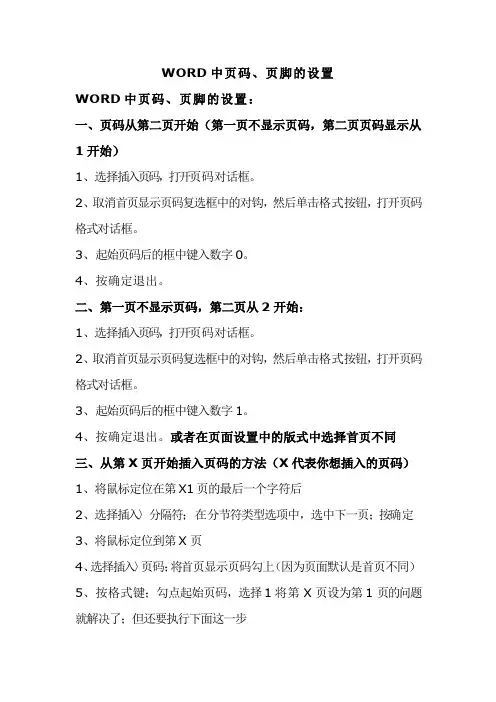
WORD中页码、页脚的设置WORD中页码、页脚的设置:一、页码从第二页开始(第一页不显示页码,第二页页码显示从1开始)1、选择插入页码,打开页码对话框。
2、取消首页显示页码复选框中的对钩,然后单击格式按钮,打开页码格式对话框。
3、起始页码后的框中键入数字0。
4、按确定退出。
二、第一页不显示页码,第二页从2开始:1、选择插入页码,打开页码对话框。
2、取消首页显示页码复选框中的对钩,然后单击格式按钮,打开页码格式对话框。
3、起始页码后的框中键入数字1。
4、按确定退出。
或者在页面设置中的版式中选择首页不同三、从第X页开始插入页码的方法(X代表你想插入的页码)1、将鼠标定位在第X1页的最后一个字符后2、选择插入〉分隔符;在分节符类型选项中,选中下一页;按确定3、将鼠标定位到第X页4、选择插入〉页码;将首页显示页码勾上(因为页面默认是首页不同)5、按格式键;勾点起始页码,选择1将第X页设为第1页的问题就解决了;但还要执行下面这一步6、双击第X页的页脚,出现页眉和页脚工具图标,同时页脚区域会显示与上一节相同的提示(如果没有此提示,下面的步骤就不用执行了)7、点击页眉和页脚工具图标中链接到前一个按键后,页脚区域显示的与上一节相同的提示消失;8、点击页眉和页脚工具图标中关闭按键;至此就ok了对第X1页及之前页无页码的处理:双击第X1页的页脚,将显示页脚数字的栏位删掉即可。
四、各页的页眉和页脚的内容不同,但页码相同1、将鼠标定位在第X页的第一个字符前2、选择插入〉分隔符;在分节符类型选项中,选中连续;按确定3、双击第X页的页脚或页脚,出现页眉和页脚工具图标,同时页脚区域会显示与上一节相同的提示(如果没有此提示,下面第4点的步骤就不用执行了)4、点击页眉和页脚工具图标中链接到前一个按键后,页脚区域显示的与上一节相同的提示消失;5、在页眉和页脚输入要编辑的内容后点击页眉和页脚工具图标中关闭按键;6、插入页码(此时所有页的页码是连续的,如需有些页连续有些页不连续可参照上面一、二点设置)。
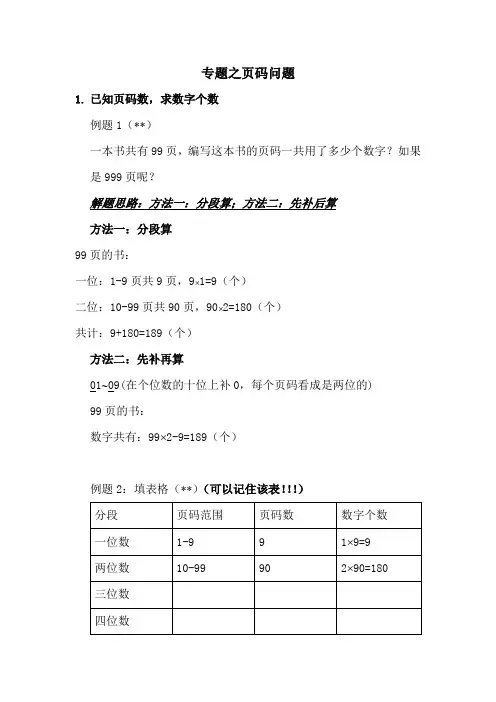
专题之页码问题1.已知页码数,求数字个数例题1(**)一本书共有99页,编写这本书的页码一共用了多少个数字?如果是999页呢?解题思路:方法一:分段算;方法二:先补后算方法一:分段算99页的书:一位:1-9页共9页,9⨯1=9(个)二位:10-99页共90页,90⨯2=180(个)共计:9+180=189(个)方法二:先补再算01~09(在个位数的十位上补0,每个页码看成是两位的)99页的书:数字共有:99⨯2-9=189(个)例题2:填表格(**)(可以记住该表!!!)例题2(***)整数1用了1个数字,整数20用了2和0两数字,那么,从整数1到整数1000,一共用了多少个数字?2、求一个数字出现的次数例题3(***)整数1用了1个数字,整数20用了2和0两数字,那么,从整数1到整数1000,一共要用到多少个数字“1”解题思路:分位算个位:1000÷10=100(组),1⨯100=100(个)十位:1000÷100=10(组),10⨯10=100(个)百位:1000÷1000=1(组),1⨯100=100(个)千位:1个共计:100⨯3+1=301(个)3、已知数字个数,求页码数例题4(****)一本小说的页码,在印刷时必须用1989个铅字,这本书一共有多少页?解题思路:分段算、估算补全4、数字问题例题4(***)一个两位数,个位数的数字是十位上的数字的3倍,如果把这两个数字对调位置,组成一个新的两位数,就比原数大54,求原数是多少?解题方法:方法一:位值原理;方法二:数字谜位值原理:先假设该数每一位的数字,再用公式表达。
例如一个三位数,可以假设百位上是a,十位上是b,个位上是c,那么这个数就可以表达成100a+10b+c。
例题5(****)在一个两位数的两个数字中间加一个0,那么,所得的三位数比原数大6倍,求这个两位数。
解题方法:方法一:位值原理;方法二:数字谜例题6(*****)有一个三位数,如果把4写在它的左边可以得到一个四位数,写在它的右边也可以得到一个四位数,已知这个四位数相差2889,求原来的三位数?解题方法:方法一:位值原理;方法二:数字谜。
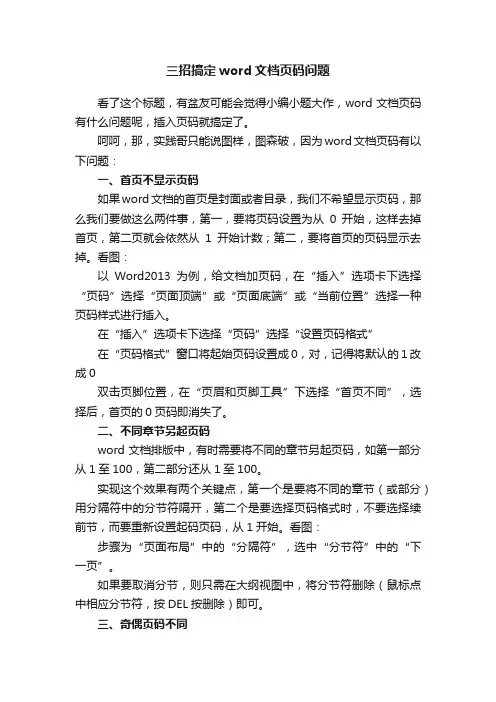
三招搞定word文档页码问题看了这个标题,有盆友可能会觉得小编小题大作,word文档页码有什么问题呢,插入页码就搞定了。
呵呵,那,实践哥只能说图样,图森破,因为word文档页码有以下问题:一、首页不显示页码如果word文档的首页是封面或者目录,我们不希望显示页码,那么我们要做这么两件事,第一,要将页码设置为从0开始,这样去掉首页,第二页就会依然从1开始计数;第二,要将首页的页码显示去掉。
看图:以Word2013为例,给文档加页码,在“插入”选项卡下选择“页码”选择“页面顶端”或“页面底端”或“当前位置”选择一种页码样式进行插入。
在“插入”选项卡下选择“页码”选择“设置页码格式”在“页码格式”窗口将起始页码设置成0,对,记得将默认的1改成0双击页脚位置,在“页眉和页脚工具”下选择“首页不同”,选择后,首页的0页码即消失了。
二、不同章节另起页码word文档排版中,有时需要将不同的章节另起页码,如第一部分从1至100,第二部分还从1至100。
实现这个效果有两个关键点,第一个是要将不同的章节(或部分)用分隔符中的分节符隔开,第二个是要选择页码格式时,不要选择续前节,而要重新设置起码页码,从1开始。
看图:步骤为“页面布局”中的“分隔符”,选中“分节符”中的“下一页”。
如果要取消分节,则只需在大纲视图中,将分节符删除(鼠标点中相应分节符,按DEL按删除)即可。
三、奇偶页码不同同一个word文档中,因排版装订等原因,需要将奇偶页的页码或页眉、页脚等设置为不同的内容,则可以采用这一招。
当然,本文因为说的是页码,故只以页码格式设置为例,其余页眉内容也与此类似,照样设置即可。
打开需要设置奇偶页不同的文档,在“插入”里头找到“页脚”,当然,如果页码在“页眉”处,则请找到“页眉”。
如图所示。
找到“奇偶页不同”选项,勾选。
然后,对奇数页、偶数页的页格位置及格式进行设置即可。
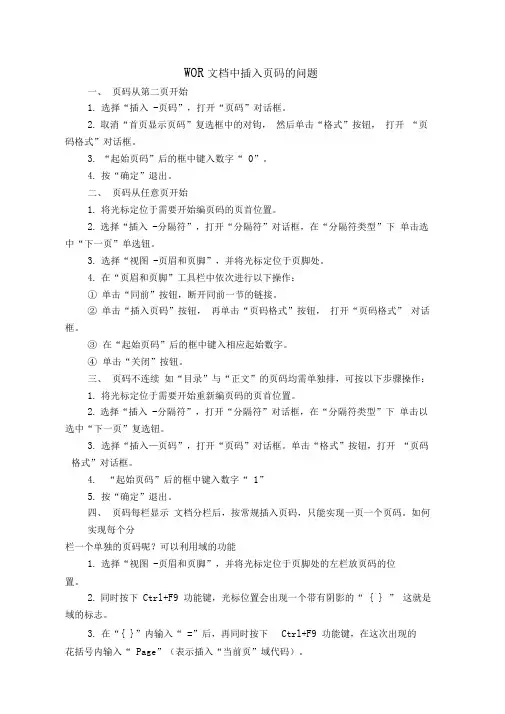
WOR文档中插入页码的问题一、页码从第二页开始1.选择“插入-页码”,打开“页码”对话框。
2.取消“首页显示页码”复选框中的对钩,然后单击“格式”按钮,打开“页码格式”对话框。
3.“起始页码”后的框中键入数字“ 0”。
4.按“确定”退出。
二、页码从任意页开始1.将光标定位于需要开始编页码的页首位置。
2.选择“插入-分隔符”,打开“分隔符”对话框,在“分隔符类型”下单击选中“下一页”单选钮。
3.选择“视图-页眉和页脚”,并将光标定位于页脚处。
4.在“页眉和页脚”工具栏中依次进行以下操作:①单击“同前”按钮,断开同前一节的链接。
②单击“插入页码”按钮,再单击“页码格式”按钮,打开“页码格式” 对话框。
③在“起始页码”后的框中键入相应起始数字。
④单击“关闭”按钮。
三、页码不连续如“目录”与“正文”的页码均需单独排,可按以下步骤操作:1.将光标定位于需要开始重新编页码的页首位置。
2.选择“插入-分隔符”,打开“分隔符”对话框,在“分隔符类型”下单击以选中“下一页”复选钮。
3.选择“插入—页码”,打开“页码”对话框。
单击“格式”按钮,打开“页码格式”对话框。
4.“起始页码”后的框中键入数字“ 1”5.按“确定”退出。
四、页码每栏显示文档分栏后,按常规插入页码,只能实现一页一个页码。
如何实现每个分栏一个单独的页码呢?可以利用域的功能1.选择“视图-页眉和页脚”,并将光标定位于页脚处的左栏放页码的位置。
2.同时按下Ctrl+F9 功能键,光标位置会出现一个带有阴影的“ { } ” 这就是域的标志。
3.在“{ }”内输入“ =”后,再同时按下Ctrl+F9 功能键,在这次出现的花括号内输入“ Page”(表示插入“当前页”域代码)。
4. 将光标移到内部一对花括号之后,输入“ *2- 1” ,此时,在页脚处得到 这样一行域代码:“ {={Page}*2 -1}} ”。
5. 将光标停留在这个域代码上, 按右键选择“更新域”, 即可看到当前页 左栏的页码。
Word中的页码设计技巧Word中的页码是我们常常使用的功能,它能让我们更方便地查看文档的页数以及定位到特定页数。
在页面设计中,正确合理地设计页码是影响排版效果的重要因素之一。
如何进行页码的设计,在使用中会遇到哪些问题,这些问题又该如何解决,本文将就这些方面进行探讨。
一、Word中页码的基本设置在Word中,设计页码的基本步骤如下:1.打开Word,点击“插入”选项卡,选择“页数”下拉菜单。
2.在弹出的页码格式选择框中,可以选择自己需要的页码格式,包括位置、字体、大小、样式等。
3.通过点击“页码格式”下拉菜单,可以进一步设置页面偶数页是否显示页码。
4.对页面进行分节后,可以对每个节的页码进行单独设置。
二、页码设计中的技巧1.设置页码的位置页码的位置一般是在页脚处或页眉处,其目的是为了在排版效果上达到美观、整洁和有序的效果。
如果设置在页面中央或其它位置,将会显得混乱且不美观。
在设置页码的位置时,一定要考虑到排版的需要。
2.隐藏某几页的页码在有些情况下,可能需要隐藏某几页的页码,如需注意的内容、目录等,在目录之前的章节或页码都不需要显示页码。
在Word中,可以通过分节来实现隐藏某几页的页码,而不必在每个页码上进行手动隐藏。
3.页码的编排规则与格式Word中的页码格式有很多种,如“1,2,3”、“i、ii、iii”、“A、B、C”等等。
页码的编排规则一般按照以下几种方式来编排:(1)按章节编排。
在Word中,可以通过分节来实现对每个章节的页码单独编排的需求。
(2)按页码格式编排。
在Word中,可以通过页码格式选择框设置所要的页码格式。
(3)按页码样式编排。
在Word中,可以对页码的样式进行选择,如加粗、倾斜、下划线等等。
4.设置首页不显示页码如果是对一篇论文进行设计,在首页不需要显示页码,而只需要从第二页开始显示页码。
在Word中,可以通过分节来实现这个需求。
5.对页码进行任意位置的编排在有些情况下,需要对页码进行任意位置的编排。
第四讲页码问题
例1、第七册数学课本共131页。
在这本书的页码中,试问:共用了多少个数字?
练习、要编一本204页的漫画书,需要多少个数字?
例2、五年级《康大智能思维训练》教材页码共用了666个数字,请你算一下,这本教材共有多少页?
练习、排版工人给一本书编排页码,一共用去942个数字,请你计算一下这本书有多少页?
例3、一本书共600页,编上页码:1、2、3、4、…599、 600.问数字“2”在页码中一共出现了多少次?练习:在1-300中,数字“3”出现过多少次?
例4、上下两册书的页码共用687个数字,且上册比下册多5页,则上册书有多少页?
练习:上下两册书的页码共用747个数字,且上册比下册多9页,则上册书有多少页?
我和题目比比武
1、从“1”一直写到“701”,123456789101112……699700701.共有多少个数字?
2、一本小说,在页码中排版中共用了867个数字,你知道这本小说有多少页?
3、《康大奥林匹克教材》有154页,问:数字2在页码中共出现了多少次?
4、将从10开始的自然数按从小到大的顺序无间隔地排成一个大数,1011121314……,问左起第2013位上的数
字是多少?
5、将自然数按从小到大的顺序无间隔地排成一个大数,123456789101112……,问:左起第2000位上的数字是多少?。